Soporte en línea
Hablar o chatear con nuestros expertos y obtener respuestas a sus preguntas
¿Cómo cargar un archivo de marcador en la función AR?
Siga los pasos mencionados a continuación para cargar el archivo de marcador en AR:
1. Si ha creado una cuenta con Developer Vuforia, inicie sesión, de lo contrario Regístrese
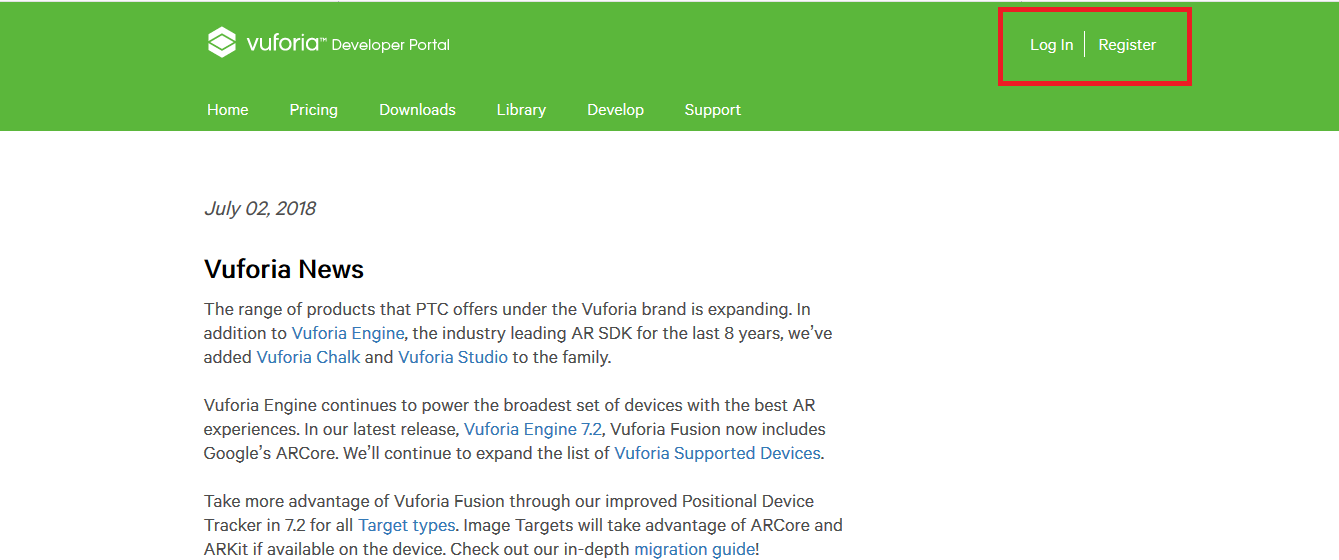
2. Una vez que esté en el panel de Vuforia, seleccione la pestaña Desarrollar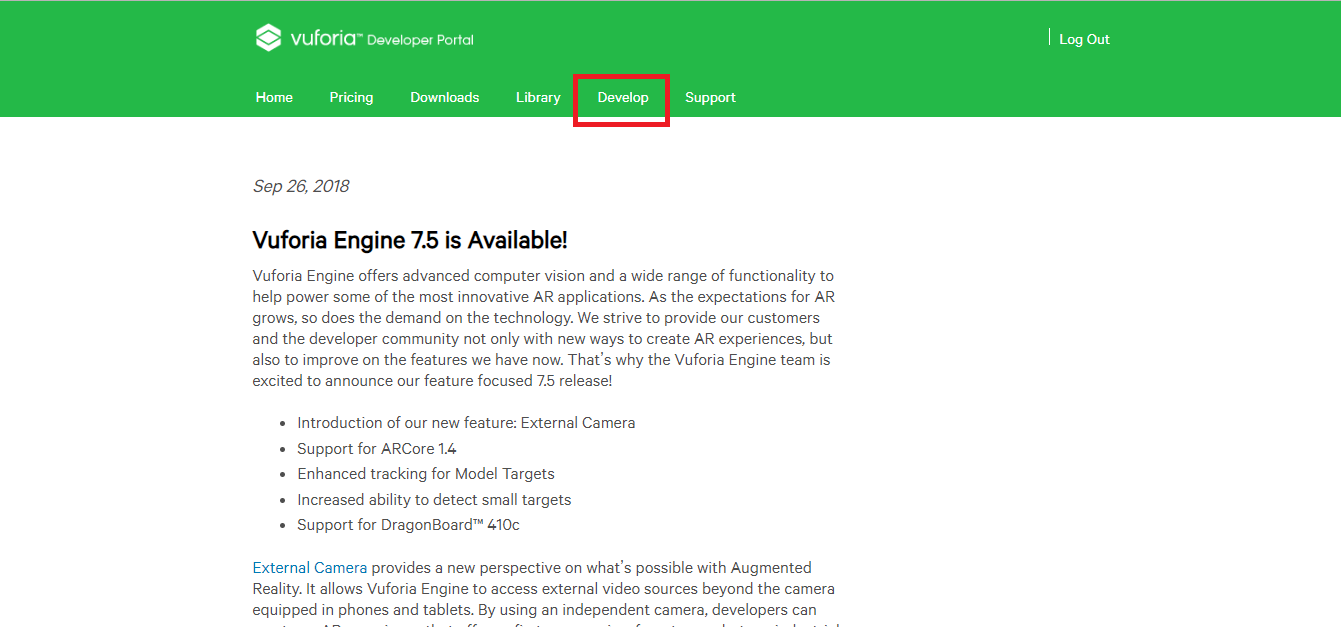
3. Haga clic en la pestaña Administrador de destino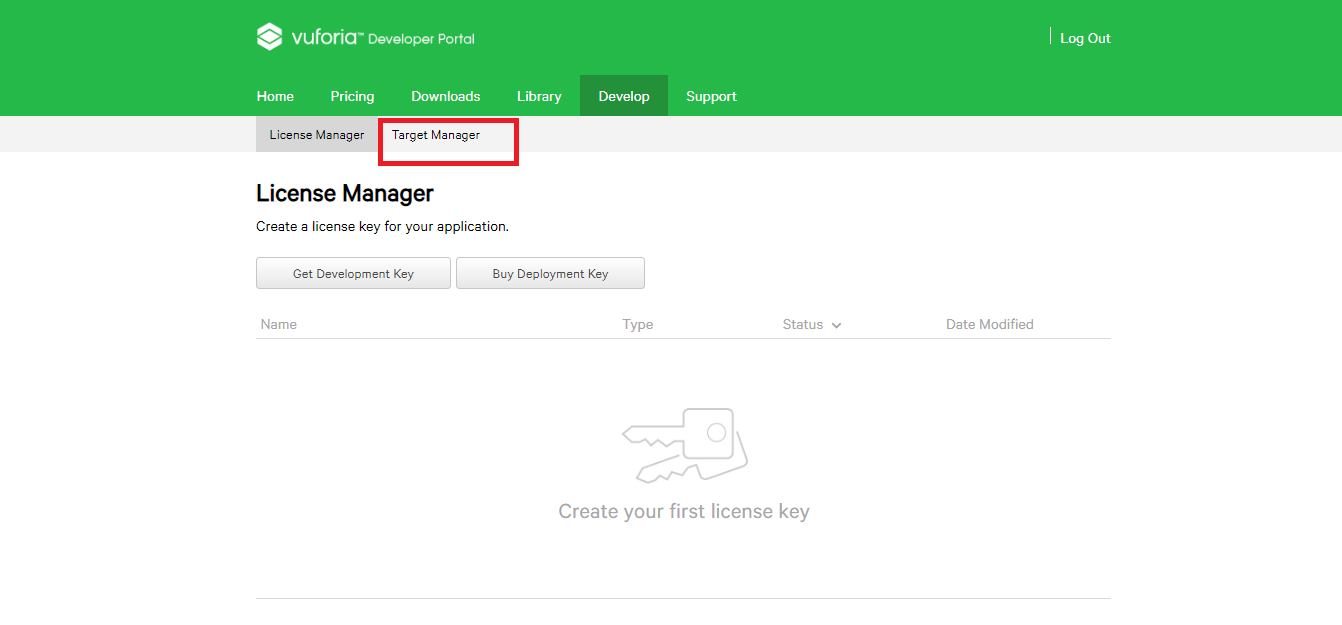
4. Haga clic en el botón Agregar base de datos en Target Manager, se abrirá el cuadro de diálogo Crear base de datos
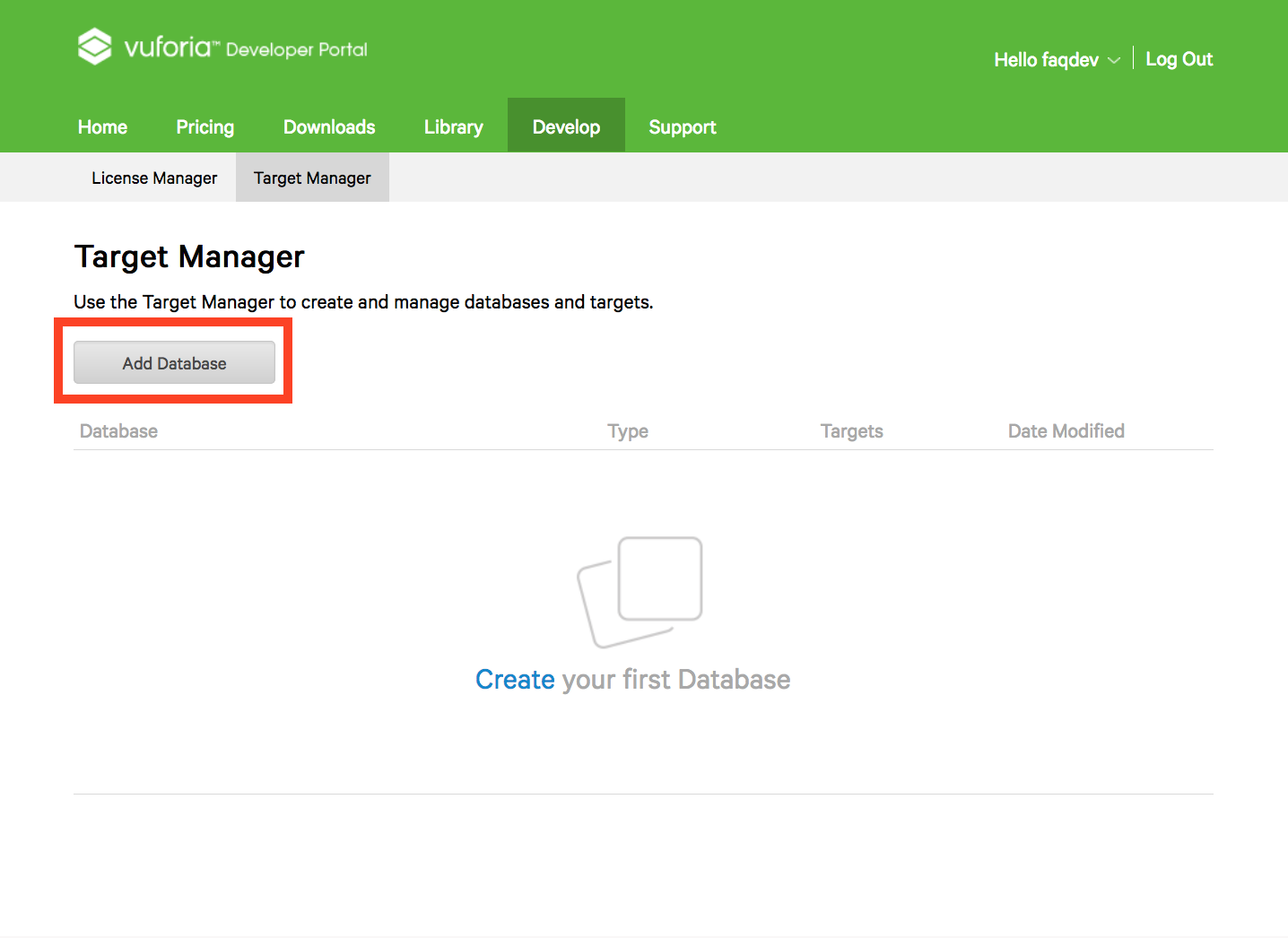
5. Proporcione un nombre a su base de datos, seleccione Dispositivo en el campo Tipo, luego haga clic en el botón Crear
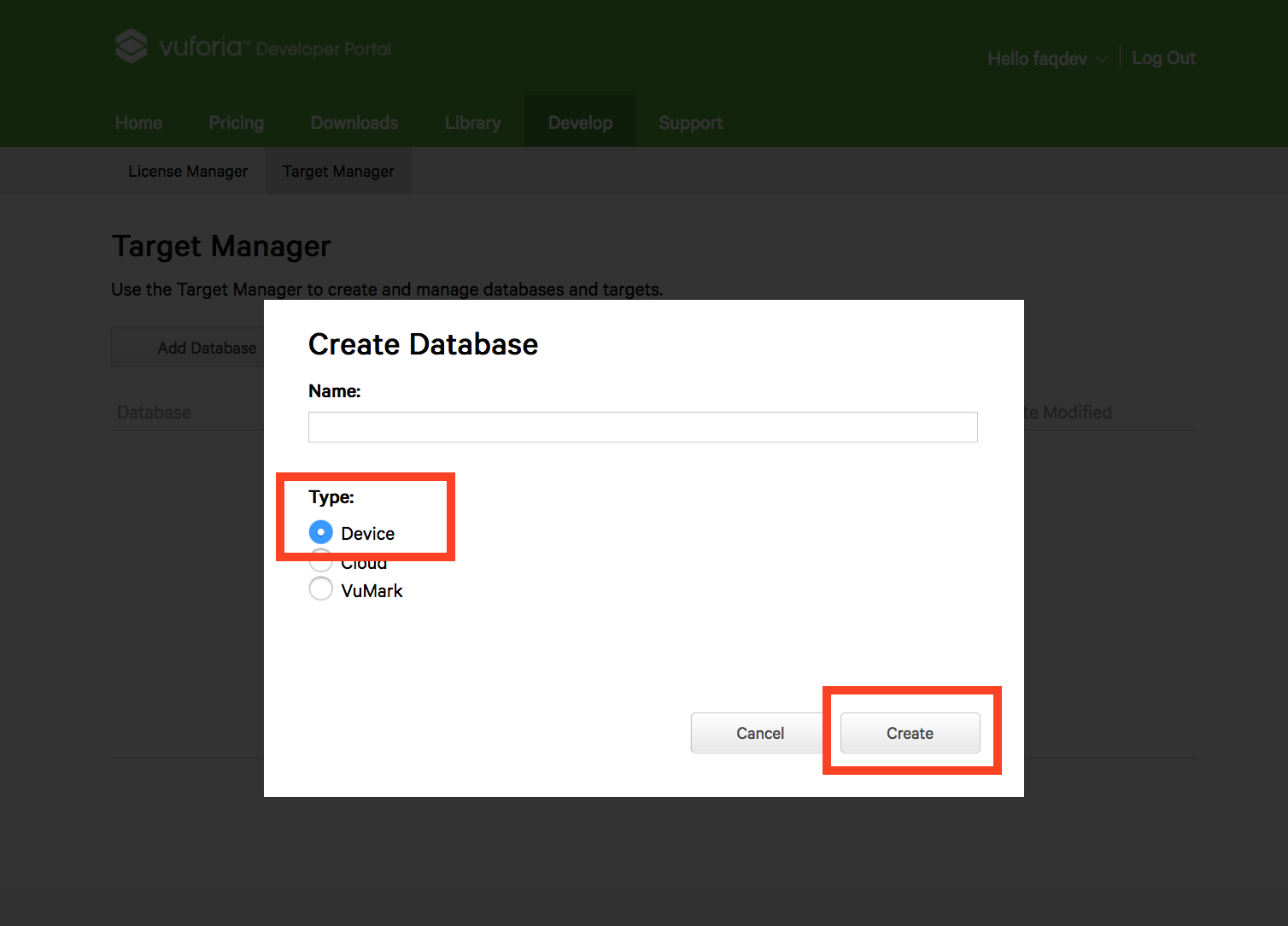
6. Ahora haga clic en el nombre de su base de datos en la sección Administrador de destino
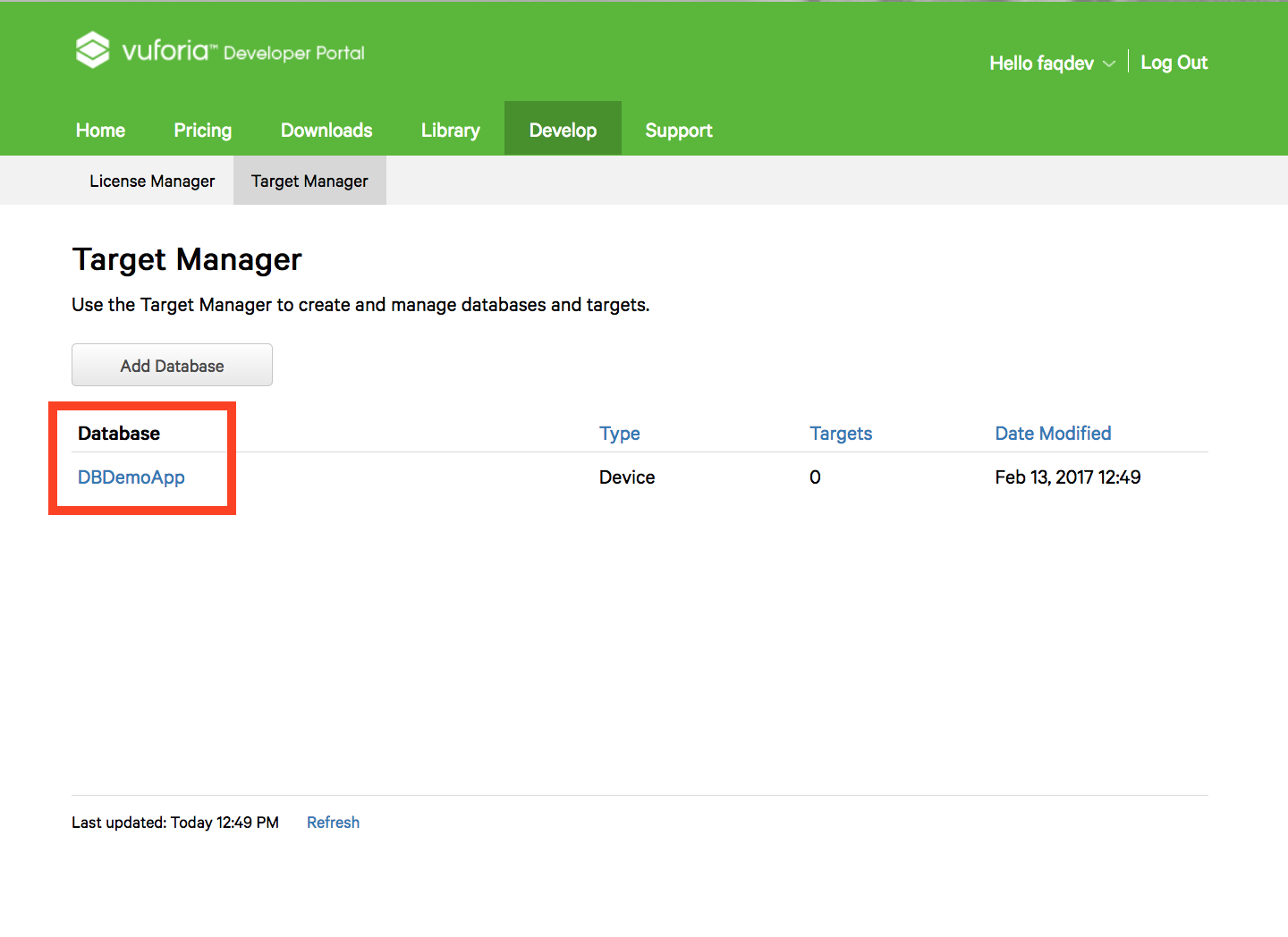
7. Haga clic en el botón Agregar destino. Se abrirá el cuadro de diálogo Orientación del anuncio.
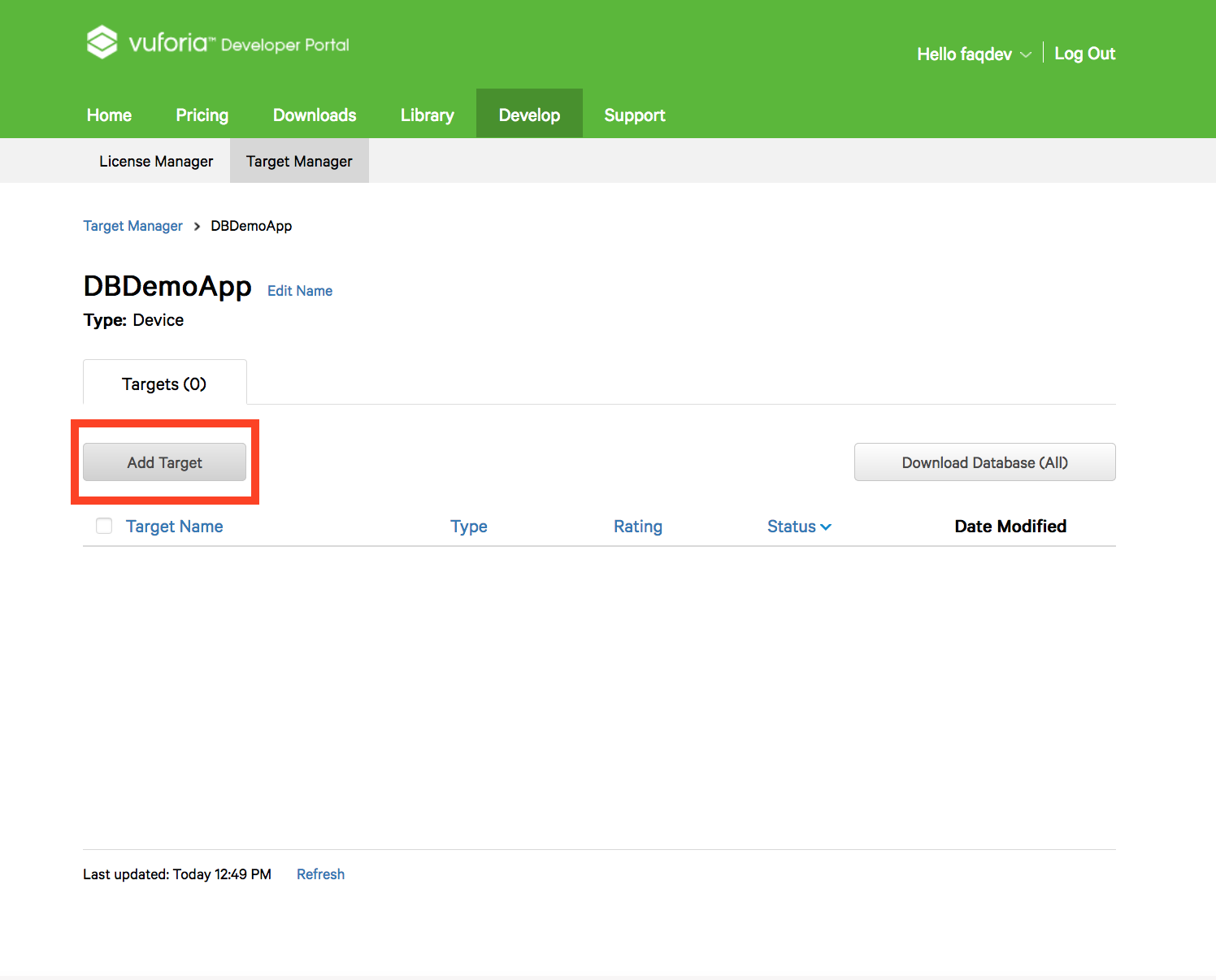
8. Seleccione Imagen única como en Tipo de anuncio, explore el archivo real (el ancho debe ser 200) y proporcione un nombre a su imagen. Una vez hecho esto, haga clic en el botón Agregar
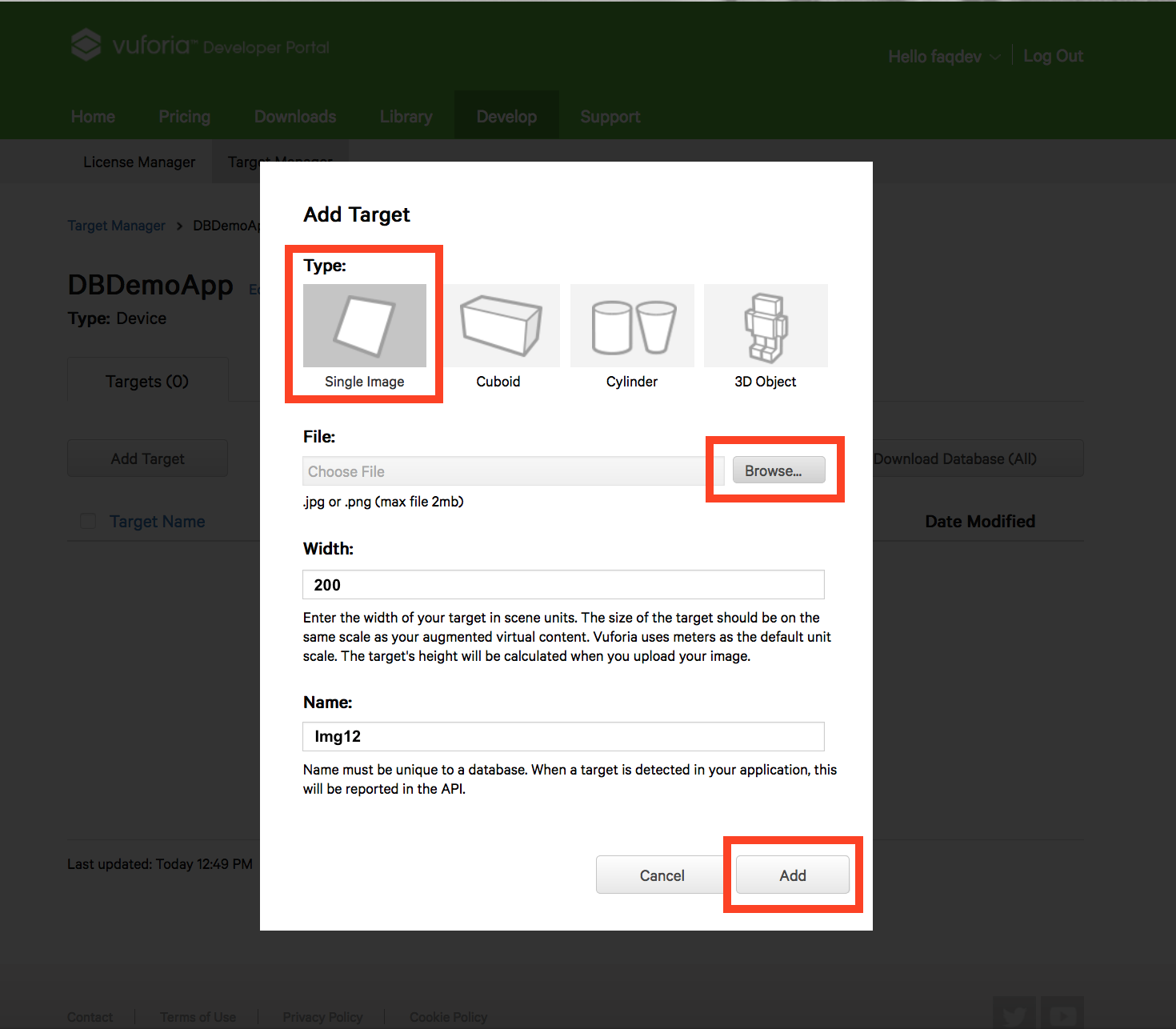
9. Ahora haga clic en el botón Descargar base de datos. Se abrirá el cuadro de diálogo 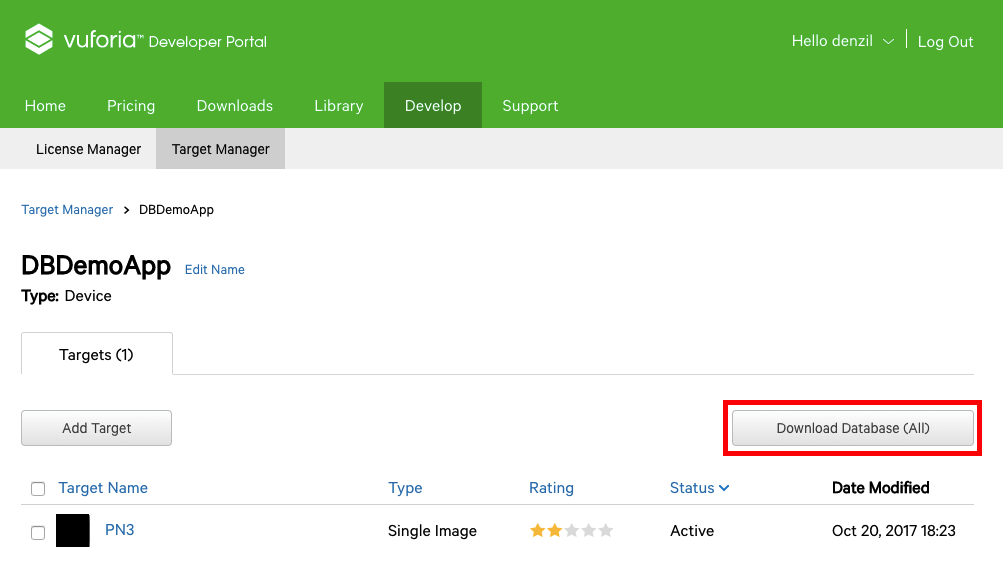
10. Seleccione la opción Android Studio, Xcode o Visual Studio, luego haga clic en el botón Descargar
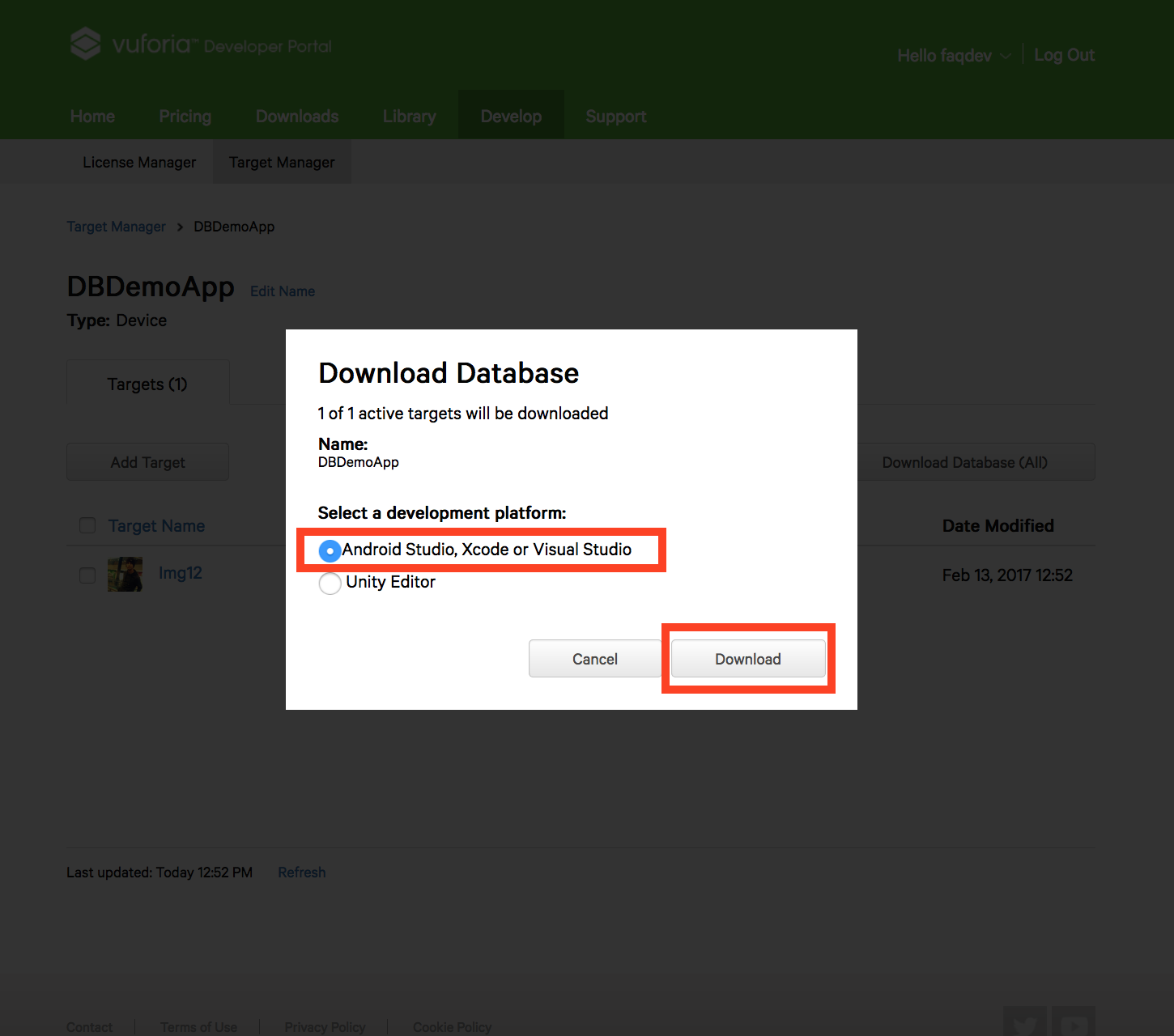
Cargue este archivo en el campo Cargar marcador del archivo AR
Ahora seleccione las acciones que desea realizar una vez que se escanea el objeto AR
Descargo de responsabilidad: todos los usuarios de Appy Pie que tengan la intención de utilizar la función AR con tecnología de Vuforia deben cumplir con los Términos de uso establecidos por PTC Inc. (PTC), como se menciona en https://developer.vuforia.com/legal/vuforia-developer-agreement
Te resultó útil este artículo
Te resultó útil este artículo
Gracias por sus comentarios!
- Iniciar Sesión
- Regístrate
- Ayuda

